
ทำไมแล็ปท็อปไม่เปิด - หน้าจอสีดำ: สาเหตุ ทำไมไม่เปิดแล็ปท็อปโดยไม่มีที่ชาร์จ? ทำไมแล็ปท็อปถึงส่งเสียงบี๊บและไม่เปิด?
บทความเกี่ยวกับความผิดปกติในการรวมของแล็ปท็อปโตชิบา, Lenovo, HP, Samsung, Dell, Asus, Acer
การนำทาง
- ประเภทของปัญหาเกี่ยวกับพลังงานบน
- ตัวเลือกสำหรับปัญหา
- ปัญหาเกี่ยวกับระบบไฟฟ้า
- ปัญหา: มีเสียงของพัดลมของบล็อกตัวแปลง แต่หน้าจอไม่เปิด
- ปัญหา: แล็ปท็อปเปิดขึ้นเขียนการกู้คืนอัตโนมัติ
- ปัญหา: อุปกรณ์ถูกโหลดเป็นระยะจากนั้นปิด
- ปัญหา: รายการที่เป็นไปไม่ได้คือการเริ่มต้นจากอุปกรณ์บู๊ต
- ปัญหา: หน้าจอสีดำหลังจากเริ่มดาวน์โหลด
- ปัญหาในอุปกรณ์ Lenovo
- ปัญหาในอุปกรณ์โตชิบา
- ปัญหาการรวมแล็ปท็อป HP
- ปัญหาการรวมแล็ปท็อปของ Dell
- ปัญหาในอุปกรณ์ ASUS
- ไม่รวม Acer แล็ปท็อปและสมุดบันทึกซัมซุง
- วิดีโอ: ไม่รวมแล็ปท็อป Acer
- วิดีโอ: ไม่รวมแล็ปท็อปซัมซุง
- ผู้ติดต่อที่มีประโยชน์
- วิดีโอ: ไม่เปิดแล็ปท็อป Lenovo จะทำอย่างไร?
ถ้าเป็น สมุดบันทึก ไม่เปิดขึ้นดังนั้นปัญหาเป็นเรื่องปกติสำหรับทุกรุ่นไม่ว่าจะเป็นอุปกรณ์ โตชิบา, Lenovo, HP, Samsung, Dell, Asus, Acer

ปัญหาทั่วไปของแล็ปท็อปในหัวข้อนี้ได้รับการถนัดด้านล่าง
ประเภทของปัญหาเกี่ยวกับพลังงานบน
- ปัญหาฮาร์ดแวร์สิ่งเหล่านี้เป็นความเสียหายต่อแล็ปท็อปอันเป็นผลมาจากการกระทำของบุคคล
- ปัญหาซอฟต์แวร์เมื่อระบบปฏิบัติการล้มเหลว
ตัวเลือกสำหรับปัญหา
- ระบบพลังงานของอุปกรณ์ไม่ทำงาน
- มีเสียงของพัดลมของบล็อกตัวแปลง แต่หน้าจอเป็นสีดำเป็นไปได้ที่จะทำลายฟังก์ชั่นแสงไฟ
- แล็ปท็อปเปิดขึ้นเขียนการกู้คืนอัตโนมัติ
- อุปกรณ์ถูกโหลดเป็นระยะจากนั้นปิด
- มีรายการที่เป็นไปไม่ได้ที่จะเริ่มจากอุปกรณ์บู๊ต
- การโหลด หน้าต่างแต่จากนั้นหน้าจอสีดำจะเกิดขึ้น
ด้านล่างจะดูที่ตัวเลือกแต่ละตัวในรายละเอียดเพิ่มเติม
ปัญหาเกี่ยวกับระบบไฟฟ้า
สิ่งที่ควรทำ:
- ตรวจสอบว่ามีแรงดันไฟฟ้าในเครือข่ายไฟฟ้าเชื่อมต่ออุปกรณ์เข้ากับเครือข่ายหรือไม่
- แสงเช็คบนอุปกรณ์จะส่องสว่างหรือไม่
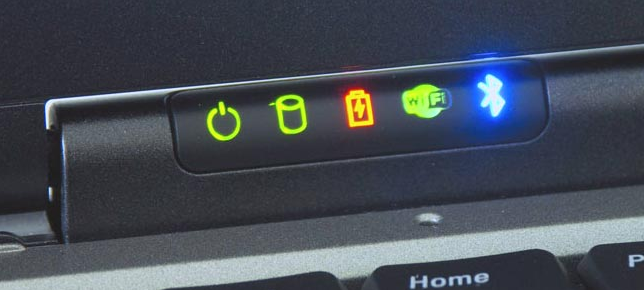
ตัวบ่งชี้แล็ปท็อป
- หากแล็ปท็อปไม่เปิดให้ลบ / ใส่แบตเตอรี่หนึ่งครั้ง
ปัญหา: มีเสียงของพัดลมของบล็อกตัวแปลง แต่หน้าจอไม่เปิด
ในกรณีนี้ควรทำต่อไปนี้:
- ตรวจสอบแบ็คไลท์ของหน้าจอ
- ทำเครื่องหมายคีย์ backlit เพื่อเปิดใช้งานโดยการกด (ปุ่มเหล่านี้อยู่ในแล็ปท็อป Lenovo)
- เพื่อตรวจสอบเชื่อมต่อจอภาพภายนอก ในกรณีที่เป็นภาพหน้าจอแล็ปท็อปของคุณไม่ดีแน่นอน
- ตรวจสอบการ์ดวิดีโอที่ไม่ต่อเนื่องบางทีมันสกปรกเป็นสิ่งสกปรกที่ปนเปื้อนที่จะทำความสะอาด ดึงการ์ดวิดีโอออกให้ทำความสะอาดแล้วใส่กลับ

การ์ดวิดีโอแล็ปท็อป
ปัญหา: แล็ปท็อปเปิดขึ้นเขียนการกู้คืนอัตโนมัติ
ส่วนใหญ่เป็นสาเหตุของปัญหาในการตั้งค่าระบบปฏิบัติการ คุณควรป้อนการตั้งค่าทำให้การปล่อยเริ่มต้น
การกระทำ:
- ในการรีเซ็ตการตั้งค่าให้เลือกคีย์ " โหลด BIOS ค่าเริ่มต้น»จากนั้นกดปุ่ม "บันทึก"
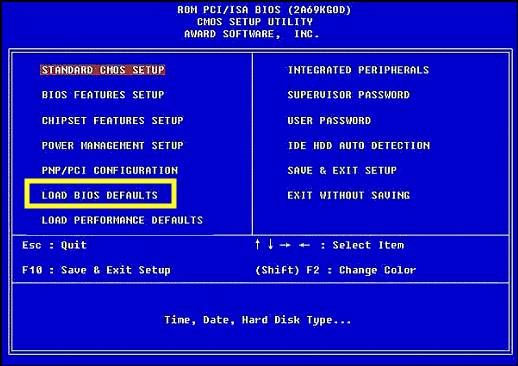
รีเซ็ตการตั้งค่าโดยใช้ปุ่ม "โหลด BIOS"
- ตรวจสอบข้อความที่จะเกิดขึ้นบนหน้าจออย่างระมัดระวัง เคล็ดลับสามารถมองเห็นได้ในข้อความ ตัวอย่างเช่นหากข้อความนี้เป็น "กด F1 เพื่อดำเนินการต่อ"กดปุ่ม f1 สำหรับการดาวน์โหลดเพิ่มเติม ในกรณีนี้แบตเตอรี่จะถูก sisted การตั้งค่าถูกล้มลง biosกำลังโหลด แบตเตอรี่กำลังเปลี่ยนไปในศูนย์เทคนิค
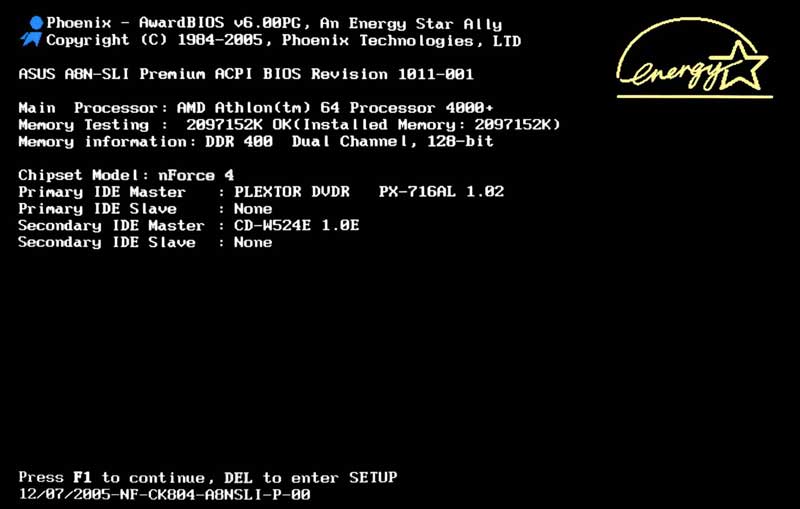
ข้อความ "กด F1 เพื่อดำเนินการต่อ" ด้านล่าง
ปัญหา: อุปกรณ์ถูกโหลดเป็นระยะจากนั้นปิด
ปัญหามาจากการปล่อยความวุ่นวายของฮาร์ดแวร์
- เกิดจากความล้มเหลว ยูเอสบี หรือเนื่องจากความร้อนสูงเกินไปของมลทินจากสิ่งสกปรกและฝุ่นละอองพัดลม (ตัวเลือกแรก)

พัดลมแล็ปท็อป
- เนื่องจากแบตเตอรี่ Subbone Power (ตัวเลือกที่สอง)

แล็ปท็อปและพลังงานแบตเตอรี่
ปัญหา: รายการที่เป็นไปไม่ได้คือการเริ่มต้นจากอุปกรณ์บู๊ต
หากมีข้อความต่าง ๆ เป็นภาษาอังกฤษ "ข้อผิดพลาดในการโหลดระบบปฏิบัติการ"ตัวอย่างเช่นมีความจำเป็นต้องใช้ขั้นตอนดังกล่าวเพื่อกำจัดปัญหา:
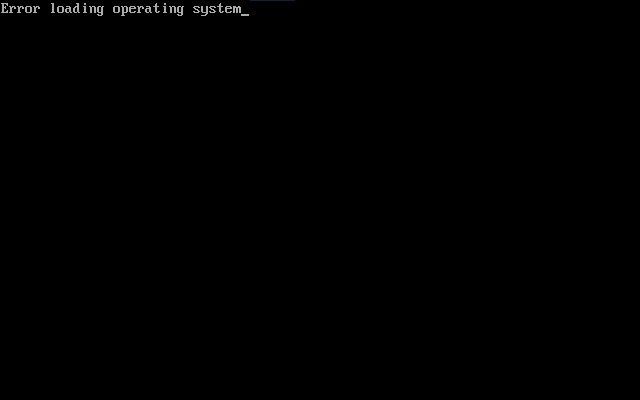
การบันทึกเกี่ยวกับความเป็นไปไม่ได้ในการโหลดระบบ
- ดึงอุปกรณ์หน่วยความจำแฟลชทั้งหมดแผ่นที่ถอดออกได้
รีสตาร์ทคอมพิวเตอร์ของคุณ - หากการกระทำไม่ได้ช่วยแก้ปัญหาฮาร์ดไดรฟ์จะเสียหาย
- ติดต่อศูนย์บริการ (เกี่ยวกับฮาร์ดดิสก์)
- หากปัญหาไม่ได้อยู่ในนั้นให้ลองติดตั้งระบบใหม่ หน้าต่าง
ปัญหา: หน้าจอสีดำหลังจากเริ่มดาวน์โหลด
เหตุผล:
- ความล้มเหลวของฮาร์ดแวร์
- ซอฟต์แวร์ทำงานผิดปกติ

หน้าจอแล็ปท็อปสีดำในระหว่างฉลากระบบ
การแก้ปัญหา: การติดตั้งระบบใหม่ หน้าต่าง.
ปัญหาในอุปกรณ์ Lenovo
ถ้าเมื่อเปิด คุณเห็นหน้าจอสีดำพร้อมจารึก Lenovoทำสิ่งต่อไปนี้:
- ป้อน B. bios
- ลบฮาร์ดไดรฟ์ (ลบออก)
- ด้วยโปรแกรมปัจจุบันติดต่อศูนย์บริการเพราะปัญหาร้ายแรง
ปัญหาในอุปกรณ์โตชิบา
ทำสิ่งต่อไปนี้:
- ตรวจสอบว่าอะแดปเตอร์เชื่อมต่ออย่างถูกต้องกับเต้าเสียบและอุปกรณ์ โตชิบา. ตามกฎแล้วอุปกรณ์ตัวบ่งชี้ควรถูกลบออกเป็นสีเขียว หากสีแตกต่างกันให้ติดต่อบริการ - ศูนย์ โตชิบา เพื่อขอความช่วยเหลือ
- ตรวจสอบว่าอุปกรณ์ไม่ได้ยืนอยู่ ในกรณีของโหมดการรอสีของอุปกรณ์ตัวบ่งชี้เป็นสีส้ม ในกรณีนี้: เปิดโภชนาการของแล็ปท็อปให้รีเซ็ต (ปิด) ใช้ขั้นตอนดังกล่าวอีกครั้งหากคุณไม่สามารถนำแล็ปท็อปมาเป็นครั้งแรก
แล็ปท็อปของคุณเปิดตัว:
- อุปกรณ์ตัวบ่งชี้สว่างขึ้นเป็นสีเขียวดิสก์ด้านในจะถูกตรวจพบ
- ข้อความ "แทรกดิสก์ระบบในไดรฟ์ กดปุ่มใด ๆ เมื่อพร้อม»บอกว่าคุณควรใส่ฮาร์ดไดรฟ์
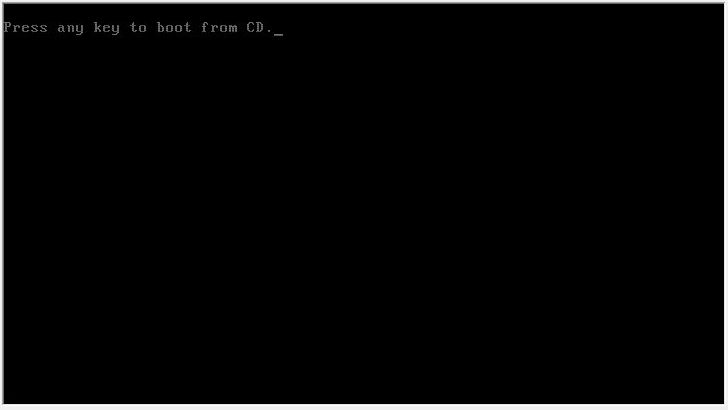
ข้อความ "กดปุ่มใด ๆ เมื่อพร้อม" คุณต้องใส่ฮาร์ดไดรฟ์
แล็ปท็อปไม่พบอุปกรณ์ดาวน์โหลด:
- ข้อความ "ไม่มี NTLDR" หมายความว่าฮาร์ดดิสก์ไม่ได้บูต
- ข้อความ "ลบดิสก์หรือสื่ออื่น ๆ กดปุ่มใด ๆ เพื่อรีสตาร์ท» หมายความว่าผู้ให้บริการไม่สามารถบูตได้
ข้อความข้างต้นทั้งหมดอธิบายถึงความผิดปกติในระบบปฏิบัติการ
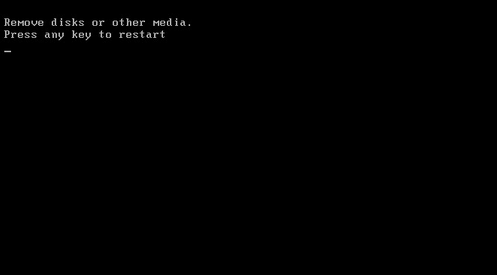
ข้อความ "ลบดิสก์หรือสื่ออื่น ๆ กดปุ่มใด ๆ เพื่อรีสตาร์ท "หมายความว่าผู้ให้บริการไม่สามารถบูตได้
- ติดต่อบริการของคุณ โตชิบา
ปัญหาการรวมแล็ปท็อป HP
สิ่งที่ควรดำเนินการก่อน?
- รีเซ็ตโปรแกรมที่กำหนดค่า (การทำความสะอาดหน่วยความจำการกู้คืนการโต้ตอบระหว่างการออกแบบ BIOS และฮาร์ดแวร์)
ฮาร์ดแวร์จะรีเซ็ตฮาร์ดแวร์ในกรณีใด
- เมื่อไหร่ หน้าต่าง เงียบเพื่อร้องขอ
- เมื่อฟิลด์บนหน้าจอสีดำเกิดขึ้น
- ในโหมด Sleep Laptop Sleep
- เมื่อแขวนแอปพลิเคชัน
อะไรจะช่วยในอันดับที่สอง?
การทดสอบแบบเต็มของระบบปฏิบัติการ:
- เราเข้าสู่เมนู "วิ่ง" เพื่อตรวจสอบโปรแกรมซอฟต์แวร์หลัก
- ปิดแล็ปท็อปในขณะที่กดปุ่มเปิดปิด
- เปิดแล็ปท็อปในเวลาเดียวกันกดปุ่มอย่างรวดเร็ว esc ก่อนที่เมนูจะปรากฏขึ้น
- เราดูเมนูเริ่ม
- กดปุ่มความช่วยเหลือ f2 หากต้องการดูหน้าการวินิจฉัยของระบบ
- กดปุ่ม "การทดสอบระบบ"
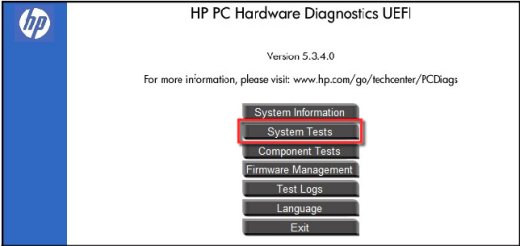
หน้าต่าง "การทดสอบระบบ"
- ในหน้าต่างที่เปิดขึ้นให้เปิดใช้งานปุ่ม "การทดสอบขั้นสูง"
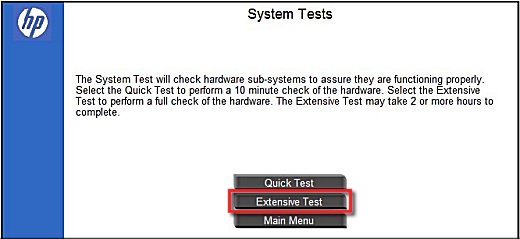
หน้าต่าง "การทดสอบขั้นสูง"
- กดปุ่ม "วิ่ง 1 ครั้ง"
- การทดสอบสามารถใช้เวลาไม่กี่ชั่วโมง
หมายเหตุ: หากคุณล้มเหลวในการทดสอบระบบฉันไม่ได้เริ่มแล็ปท็อปให้ติดต่อบริการสนับสนุนของคุณ
ปัญหาการรวมแล็ปท็อปของ Dell
ในความเป็นจริงแล็ปท็อป เดลล์ ปัญหาเดียวกันกับผู้ผลิตรายอื่น
หากอุปกรณ์ไม่เปิดใช้งานความช่วยเหลืออิสระครั้งแรกจะได้รับการสรุปในการดำเนินการต่อไปนี้:
- ใส่แบตเตอรี่พลังงานในแล็ปท็อป
- อะแดปเตอร์ตัดการเชื่อมต่อ
- กดปุ่มเปิดปิดขณะถือเป็นเวลาครึ่งนาที
- เชื่อมต่อแบตเตอรี่อีกครั้งในแล็ปท็อปอีกครั้ง
- การปฐมพยาบาลเรนเดอร์ตอนนี้แล็ปท็อป เดลล์ ต้องทำงาน
ปัญหาในอุปกรณ์ ASUS
มีหลายตัวเลือกสำหรับการรวม:
- อุปกรณ์ถูกตัดการเชื่อมต่อมันเป็นไปไม่ได้ที่จะเปิด ตรวจสอบการเชื่อมต่อพลังงานความจุของแบตเตอรี่พลังงาน
- อุปกรณ์เปิดอยู่ แต่โหลด BIOS ไม่ผ่าน วิธีแก้ปัญหาการติดตั้งระบบปฏิบัติการใหม่ตามที่แสดงด้านบน
- ตัวเลือกที่เหมาะสมดึงดูดให้บริการสนับสนุนทางเทคนิค อัสซุส
- แล็ปท็อปถูกปิดในเวิร์กโฟลว์รีบูต ปัญหาการโหลดที่เพิ่มขึ้นบนการ์ดวิดีโอระบบระบายอากาศจะไม่รับมือกับการโหลด วิธีแก้ปัญหาทำความสะอาดระบบระบายอากาศตามที่อธิบายไว้ข้างต้น
- อุปกรณ์ไม่สามารถเปิดใช้งานได้ ปัญหาอยู่ในแหล่งจ่ายไฟที่เสียหายจากภายนอกหรือในการลดลงของแรงดันไฟฟ้า วิธีการแก้ปัญหาอุทธรณ์ไปยังศูนย์สนับสนุน
ไม่รวม Acer แล็ปท็อปและสมุดบันทึกซัมซุง
ปัญหาทั่วไปที่อุปกรณ์ไม่เปิด acer และ ซัมซุงคล้ายกับปัญหาของ บริษัท อื่น - นักพัฒนาแล็ปท็อป เราจะไม่ทำซ้ำพวกเขาพวกเขาจะถูกอุทิศที่จุดเริ่มต้นของบทความดังนั้นจึงเป็นการดีกว่าที่จะแสดงวิดีโอที่มีประโยชน์
วิดีโอ: ไม่รวมแล็ปท็อป Acer
วิดีโอ: ไม่รวมแล็ปท็อปซัมซุง
ผู้ติดต่อที่มีประโยชน์
- ศูนย์บริการผู้ติดต่อ โตชิบา ทั่วรัสเซีย เราดูที่ลิงค์นี้
- ศูนย์บริการ Lenovo: มอสโก +7 499 553-07-27
- บริการติดต่อ - ศูนย์ HP คุณสามารถหาได้ที่นี่
- ศูนย์บริการด้านเทคนิคโทรศัพท์ ซัมซุง เราดูที่นี่
- ปัญหาโน๊ตบุ๊ค อัสซุส สามารถ กำจัดโดยการติดต่อที่นี่
- แก้ปัญหาแล็ปท็อป acer บางที
อย่างที่คุณเห็นปัญหาส่วนใหญ่ของแล็ปท็อปของ บริษัท ต่าง ๆ ทั่วไป
ไม่มีอะไรที่เป็นไปไม่ได้สำเร็จ!
วิดีโอ: ไม่เปิดแล็ปท็อป Lenovo จะทำอย่างไร?
https://youtu.be/kvu1nlrpdt8
